
Wenn Sie Minecraft gespielt haben, ist dies leicht zu erkennenwie viel Spaß es machen kann. Wenn Sie Ihren eigenen Server betreiben, können Sie alle Ihre Freunde in dasselbe Spiel einbinden und mit Regeln spielen, die Sie aufstellen oder brechen müssen. Es ist das Ultimative in einem bereits süchtig machenden Spiel!
Wir haben Ihnen bereits die ersten Schritte gezeigtMinecraft, ein Spiel, das Geeks lieben. Was ist besser als Einzelspieler? Multiplayer natürlich! Sie können sich bei minecraftservers.net einem von Hunderten Servern anschließen, um loszulegen, oder nach exklusiveren Servern suchen. Letztendlich sind Sie jedoch an deren Regeln und Diskretion gebunden. Wenn Sie Ihren eigenen Server betreiben, können Sie und Ihre Freunde mit Ihren eigenen Regeln spielen. Das ist ganz einfach.
Download und erste Ausführung

Gehen Sie zur Minecraft-Download-Seite undGehen Sie zum Abschnitt "Multiplater Beta Server-Software". Windows-Benutzer können einfach die EXE-Datei herunterladen und ausführen. Benutzer von OS X und Linux sollten die JAR-Datei herunterladen und dann den Server mit dem folgenden Befehl in Terminal ausführen:
java -Xmx1024M -Xms1024M -jar minecraft_server.jar nogui
Wenn Sie mehr (oder weniger) RAM für Ihren Computer verwenden möchtenÄndern Sie den 1024M in einen anderen Server, z. B. 2048M. Die erste Zahl ist die maximale Menge, die verwendet werden kann, und die zweite Zahl ist die minimale. Da alles in Java ist, sollten Sie mindestens einen freien Gig RAM für Minecraft haben. Bei einer anständigen Anzahl von Spielern kann es unruhig werden, besonders wenn Sie anfangen, verrückte Dinge zu tun, wie das Sprengen von riesigen Kavernen mit massiven Mengen an TNT.

Im Serverfenster sehen Sie den Speicher undProzessor-Thread-Verwendung auf der linken Seite, die Liste der verbundenen Spieler unten links und das Protokoll- und Chat-Fenster auf der rechten Seite. Wenn Sie den Server zum ersten Mal ausführen, werden zunächst einige Fehler angezeigt. Das ist normal, also keine Panik!

Der Server hat die benötigten Konfigurationsdateien nicht gefunden und nimmt sie daher vor. Es werden einige neue Dateien im selben Ordner wie Ihr Server angezeigt.

Es gibt unter anderem den Ordner "world", der Ihren generierten Kartenbereich, eine Ops-Liste und eine server.properties-Datei enthält.
Sobald die Welt fertig ist, werden Sie erhaltenein kleiner Hinweis zur Hilfedatei. Schließen Sie den Server, oder geben Sie "stop" (ohne Anführungszeichen) ein, wenn Sie ihn im Terminal ausführen. Wir werden das optimieren und können das nicht tun, während der Server läuft.
Ändern der Servereigenschaften
Öffnen Sie die Datei server.properties im Editor. Sie sehen ungefähr Folgendes:

Sie sehen einige wichtige Optionen.
- Level-Name: Dies ist der Name Ihrer Minecraft-Welt. Wenn Sie diesen Namen ändern, sucht der Server nach einem Ordner mit einem passenden Namen. Wenn keiner gefunden wird, wird eine neue Ebene mit diesem Namen erstellt.
- Spawn-Monster: Bei der Einstellung false werden Monster wie Zombies, Skelette und Creeper nicht erzeugt. Oft deaktiviert für "op" - oder "creative" -Server, bei denen jeder baut und das Überleben nicht im Mittelpunkt des Spiels steht.
- laich-tiere: Wenn auf falsch gesetzt, laichen Tiere wie Wölfe, Kühe, Schafe und Hühner nicht.
- pvp: Wenn diese Option auf false gesetzt ist, können sich die Spieler nicht gegenseitig verletzen. Sie können jedoch trotzdem Schaden zufügen, indem Sie andere Spieler von den Leisten stoßen.
- Whitelist: Wenn diese Option auf "true" gesetzt ist, lässt der Server nur Benutzernamen in der Datei "white-list.txt" zu, die erfolgreich verbunden und wiedergegeben wurden.
Eine vollständige Beschreibung aller Optionen finden Sie auf der Minecraft-Wiki-Seite unter server.properties. Speichern Sie die Datei, nachdem Sie die gewünschten Änderungen vorgenommen haben.
Da es sich um Ihren Server handelt, müssen Sie Ihren Server hinzufügenMinecraft-Benutzername in der Datei "ops.txt". Auf diese Weise sind Sie ein "Operator" mit vollständigen Administratorrechten. Sie können einen beliebigen Gegenstand generieren, Spieler sperren, Ops für andere Spieler vornehmen und die Spielzeit ändern.
Damit sich Ihre Freunde mit Ihrem verbinden könnenServer müssen Sie die Portweiterleitung auf Ihrem Router konfigurieren. Der Standardport ist 25565, dies kann jedoch in der Datei server.properties geändert werden. Ihre Freunde benötigen Ihre IP-Adresse (oder DNS-Alias / Weiterleitung) und diese Portnummer, damit sie eine Verbindung herstellen können.
Wenn Sie fertig sind, starten Sie den Server erneut.
Auf einem Server spielen

Wenn Sie Minecraft starten, haben Sie die Möglichkeit, eine Verbindung zu einem Multiplayer-Server herzustellen. Wenn Sie darauf klicken, können Sie die Adressinformationen eingeben.

Wenn Sie auf demselben Computer spielen wie IhrServer können Sie einfach "localhost" (ohne Anführungszeichen) eingeben. Andernfalls geben Sie die IP-Adresse oder den Domainnamen Ihres Servers ein. Klicken Sie auf "Verbinden", und Sie werden dem Server beitreten.
Drücken Sie T, um die Chat-Konsole aufzurufen.
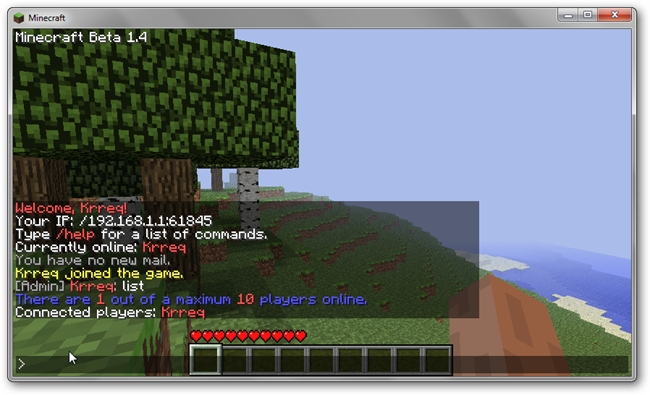
Sie sehen alle öffentlichen Nachrichten von Benutzern.Systemmeldungen und Befehle, die Sie ausgeführt haben. Beachten Sie die kleine Eingabeaufforderung (>) in der unteren linken Ecke. Wenn Sie etwas eingeben und die Eingabetaste drücken, wird eine Nachricht an alle anderen Spieler in einem Gruppenchat gesendet. Sie können auch hier Befehle ausführen, die immer mit einem Schrägstrich (/) beginnen.
Als eine Operation sollten Sie in der Lage sein, "/ list" und "/ list" einzugebenDrücke die Eingabetaste, um alle verbundenen Spieler aufzulisten. Sie können auch jedem Spieler (einschließlich Ihnen) Gegenstände geben, bestimmte Benutzer sperren und entschuldigen und die Systemzeit ändern. Wenn Sie die Anforderungen eines bestimmten Befehls nicht kennen, können Sie "/ help" eingeben, um weitere Informationen zu erhalten. Die vollständige Liste der Serverbefehle finden Sie auf der Seite Serverbefehle im Minecraft-Wiki.
Nun sag allen deinen Freunden, dass sie mitmachen sollen! Es gibt nichts Schöneres, als massive Bauwerke zu errichten, die weite Landschaft zu erkunden und in die Berge abzubauen, als dies mit 8 Ihrer besten Freunde zu tun.








